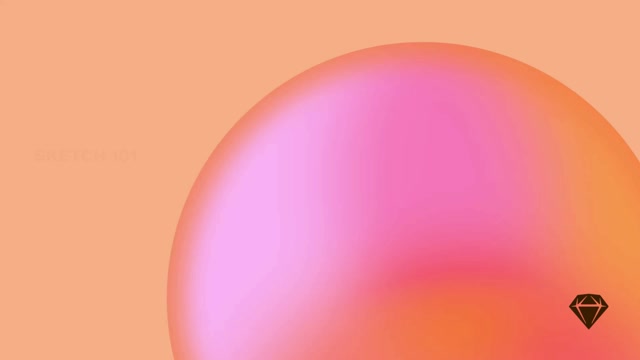Sketch 提供四種布林運算,可用於組合和建立複雜的形狀。
在畫布上選取兩個或多個形狀,將它們放置使其重疊,然後按一下工具列中的布林運算按鈕
使用聯集運算建立一個新形狀,該形狀是兩個或多個形狀面積的總和
- 聯集
建立一個形狀,該形狀是多個形狀面積的總和。
- 減去
從其下方的形狀中移除一個形狀的面積。
- 交集
從所選形狀重疊的區域建立一個新形狀。
- 差異
從原始形狀不重疊的區域建立一個形狀(與交集相反)。
布林運算會由上層往下套用。例如,如果您在一個較大的圓圈內繪製一個較小的圓圈,然後套用「減去」運算 ,您就會建立一個甜甜圈形狀。
如何使用「減去」運算建立甜甜圈形狀
如果您的 Mac 有 Touch Bar,您也可以在那裡找到四種布林運算。

布林運算也可以透過 Mac 的 Touch Bar 使用
合併形狀
當您將布林運算套用至兩個或多個形狀時,它會將原始形狀組合成一個新的合併形狀。
對於合併的形狀,布林運算是「非破壞性」的。這表示您可以隨時編輯原始形狀並更改結果。您甚至可以透過新的布林運算將兩個或多個合併的形狀組合在一起。
布林運算是「非破壞性」的,因此您可以持續調整形狀以找出最佳效果
在圖層列表中編輯合併的形狀
您可以在圖層列表中展開合併的形狀,就像展開一般的群組一樣。該群組將包含構成合併形狀的所有不同形狀,以及您套用至它的布林運算。
在圖層列表中,您也可以按一下形狀旁的布林運算圖示,然後套用不同的運算。
您可以從圖層列表快速套用不同的布林運算
要隱藏合併形狀中的任何原始形狀,請在圖層列表中按住 Control 鍵並點選它們,然後選擇隱藏圖層,或使用 ⌘⇧H。請記住,這會改變合併形狀在畫布上的顯示方式。
您也可以在圖層列表中建立合併的形狀,方法是將一個形狀圖層拖曳到另一個形狀圖層上。這將自動套用「聯集」布林運算。
透過在圖層列表中將一個形狀圖層拖曳到另一個形狀圖層上來合併形狀